Cómo crear un formulario de WordPress con un selector de fechas
¿Necesita que los usuarios elijan una fecha al completar un formulario en su sitio web?
Tal vez quieras saber un buen momento para llamarlos, o tal vez quieras recopilar información como la fecha de nacimiento, etc. Ahí es donde un campo selector de fecha puede ayudarlo.
En este artículo, le mostraremos cómo crear fácilmente un formulario de WordPress con un selector de fechas.
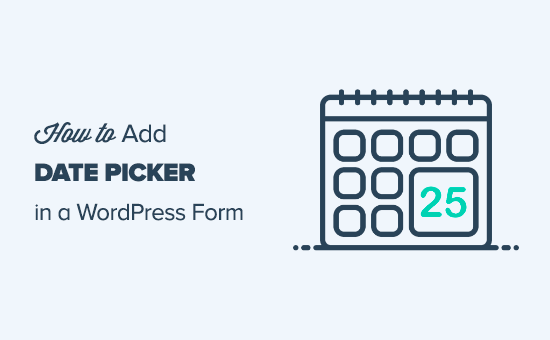
¿Por qué crear un formulario de WordPress con un selector de fechas?
Agregar un selector de fechas a un formulario en su sitio web de WordPress hace que sea más fácil para los usuarios ingresar fechas con precisión y rapidez, en comparación con escribirlas manualmente.
Esto garantiza que el formato de la fecha se mantenga uniforme en todos los envíos de formularios, lo que reduce las posibilidades de errores.
Agregar un selector de fechas también ayuda a organizar mejor los datos de las fechas en los formularios de WordPress y mejora la experiencia del usuario.
Por ejemplo, si tiene una cita o un formulario de reserva de hotel en su sitio web, un campo de selección de fechas hace que sea extremadamente fácil para los huéspedes seleccionar las fechas de entrada y salida para reservar su estadía.
Dicho esto, veamos cómo crear fácilmente un formulario de WordPress con un selector de fechas.
Cómo crear un formulario de WordPress con un selector de fechas
Puede crear fácilmente un formulario de WordPress con un selector de fecha usando WPForms.
Es el mejor complemento de formulario de contacto de WordPress en el mercado que facilita la creación de todo tipo de formularios en su sitio de WordPress.
Primero, deberá instalar y activar el complemento WPForms. Para obtener instrucciones detalladas, recomendamos consultar nuestra guía paso a paso sobre cómo instalar un complemento de WordPress.
Nota: También puede usar WPForms Lite para crear un formulario de WordPress con un selector de fecha. Sin embargo, usaremos la versión premium del complemento para este tutorial.
Después de la activación, vaya a WPForms » Agregar nuevo página de la barra lateral de administración de WordPress.
Esto lo dirigirá a la página “Seleccione una plantilla”, donde puede comenzar escribiendo un nombre para el nuevo módulo que está a punto de crear.
A continuación, seleccione una plantilla de formulario predefinida de la lista haciendo clic en el botón “Usar plantilla” debajo de ella.
Para este tutorial, crearemos un sencillo formulario de contacto de WordPress.
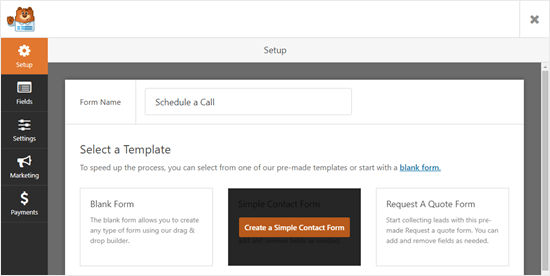
Esto iniciará el generador de formularios WPForms en la pantalla, donde verá las opciones de campo en la columna derecha y una vista previa del formulario en la esquina izquierda de la pantalla.
La plantilla de formularios de contacto predeterminada tiene el campo de nombre, correo electrónico y comentario agregado al formulario. Sin embargo, puede cambiar esto fácilmente agregando un campo de formulario de su elección en la columna de la izquierda.
Para obtener instrucciones detalladas, recomendamos consultar nuestro tutorial sobre cómo crear un formulario de contacto en WordPress.
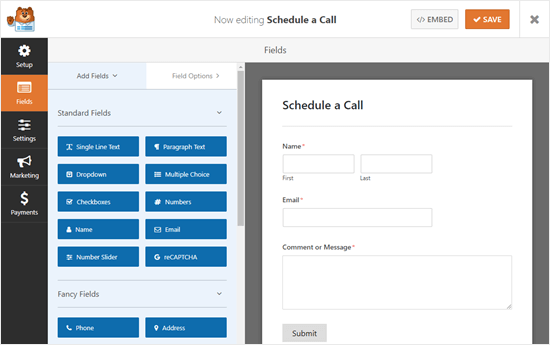
Ahora es el momento de agregar el campo selector de fecha a su formulario de WordPress.
Para hacer esto, desplácese hacia abajo hasta la sección Fancy Fields en la columna de la izquierda, donde verá el campo Fecha/Hora.
Simplemente arrastre y suelte el campo donde lo desee en el formulario. Por el bien de este tutorial, lo hemos colocado justo debajo del campo Correo electrónico.
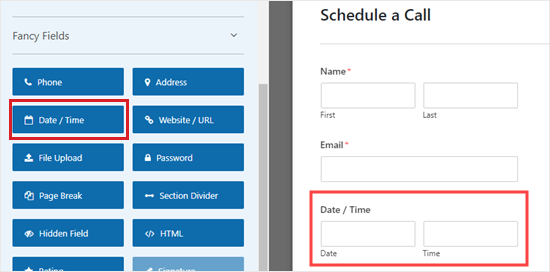
Una vez que haya hecho eso, haga clic en el campo “Fecha/Hora” para editarlo. Esto abrirá la pestaña “Opciones de campo” en el lado izquierdo de la pantalla.
Desde aquí, puede cambiar la etiqueta del campo, que por defecto es “Fecha/Hora”. Usaremos “Hora preferida para llamar” para nuestro campo.
También puede cambiar el formato de fecha del campo mediante el menú desplegable Formato. Por ejemplo, es posible que desee utilizar solo un campo de fecha y ningún campo de hora para recopilar las fechas de nacimiento de los usuarios.
También puede marcar la casilla “Obligatorio” si desea que este campo sea obligatorio. Esto significa que el usuario deberá seleccionar una fecha y hora antes de poder enviar el formulario.
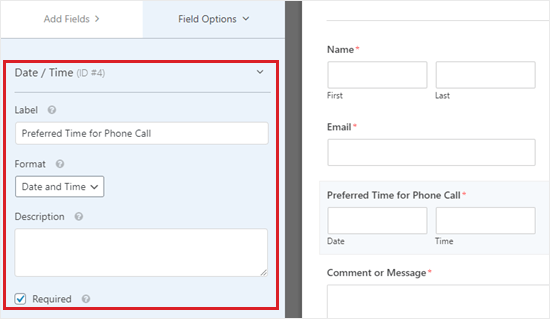
Una vez que haya hecho eso, haga clic en el botón “Guardar” en la parte superior para almacenar la configuración de su formulario.
Configuración de opciones avanzadas para su campo selector de fecha
De forma predeterminada, el campo del selector de fecha en el formulario de WordPress será un calendario con un menú desplegable de tiempo al lado.
El usuario simplemente tendrá que hacer clic en un día para seleccionar la fecha de su preferencia.
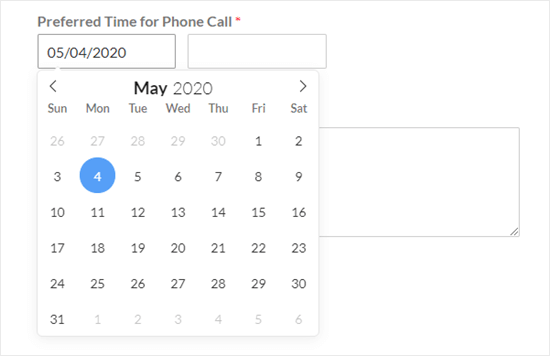
De manera similar, la lista desplegable de tiempo también tiene por defecto un reloj de 12 horas con intervalos de 30 minutos.
Desde aquí, los usuarios pueden seleccionar el horario que más les convenga. Por ejemplo, si tiene un formulario de reserva en su sitio, los usuarios pueden usar este campo para agregar una hora para su cita.
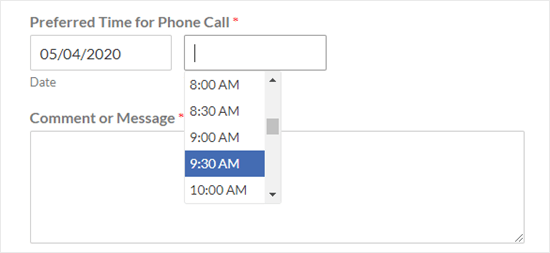
Sin embargo, es posible que desee cambiar el funcionamiento del selector de fechas.
Para hacer esto, deberá hacer clic en el campo “Fecha / Hora” para configurar sus ajustes en la columna izquierda del generador de formularios.
Desde aquí, cambie a la pestaña “Avanzado” en la parte superior de la columna.
A continuación, desplácese hacia abajo hasta la sección “Fecha”, donde puede cambiar el tipo de selector de fecha, el formato de fecha y agregar texto de marcador de posición.
También puede limitar el rango de fechas para ajustar qué días de la semana se pueden seleccionar al alternar el interruptor “Limitar días”.

También puede cambiar entre el selector de fechas y un menú desplegable si lo prefiere.
En este caso, el usuario selecciona el mes, el día y el año en cuadros desplegables como este:
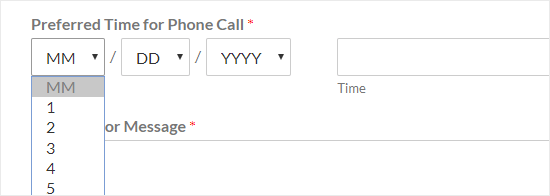
A continuación, desplácese hacia abajo hasta la sección “Tiempo” para cambiar el selector de tiempo.
El valor predeterminado es el reloj de 12 horas, pero puede cambiar a un reloj de 24 horas si lo prefiere. También puede cambiar los intervalos a 15 minutos o 1 hora en lugar de 30 minutos.
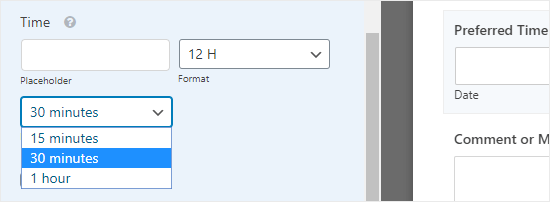
Una vez que esté satisfecho con su formulario, puede guardarlo haciendo clic en el botón “Guardar” en la esquina superior derecha de la pantalla.
También puede configurar su formulario para que la persona que complete el formulario obtenga una copia de los detalles que envió.
Esto podría ser útil si están programando una llamada contigo. Tendrán un registro por correo electrónico de la hora de llamada que han reservado.
Para ello, puedes echar un vistazo a nuestro tutorial sobre cómo crear un formulario de contacto con múltiples destinatarios.
Agregar su formulario a su sitio web
Para agregar el módulo selector de fechas a su blog de WordPress, abra una página/publicación existente o nueva desde la barra lateral de administración de WordPress.
Una vez que esté allí, haga clic en el botón “+” en la esquina superior izquierda de la pantalla para abrir el menú de bloqueo.
Desde aquí, ahora puede ubicar y agregar el bloque WPForms a la página/publicación.

A continuación, deberá seleccionar el módulo que acaba de crear en el menú desplegable del propio bloque.
Eso es todo lo que tienes que hacer. Ahora puede publicar su página y su formulario estará activo en su sitio web. Debería verse algo como esto:
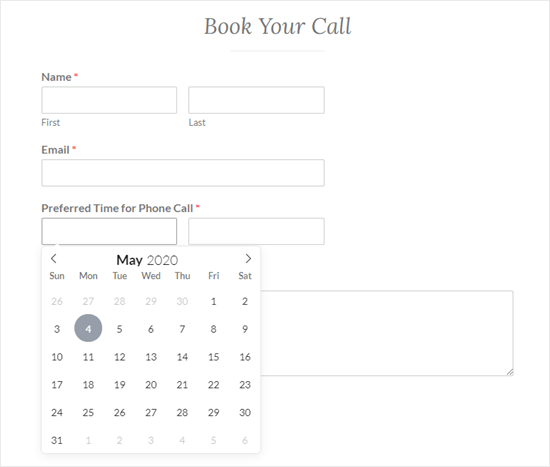
Nota: El estilo del formulario dependerá del tema de WordPress que esté utilizando.
Todos los formularios creados con WPForms son compatibles con dispositivos móviles y funcionarán en cualquier dispositivo móvil. El selector de fechas de WPForms también es compatible con dispositivos móviles y funciona en todos los tamaños de pantalla.
Sin embargo, siempre es una buena idea probar el formulario para asegurarse de que funciona como se espera. Si no recibe correos electrónicos, pero está seguro de que la configuración de sus notificaciones es correcta, nuestro artículo sobre cómo arreglar WordPress que no envía correos electrónicos debería ser de ayuda.
Puede realizar cambios en su formulario yendo a WPForms » Todos los formularios página desde su tablero de WordPress.
Una vez que esté allí, haga clic en el título de su formulario o en el enlace “Editar” debajo del título para editarlo.
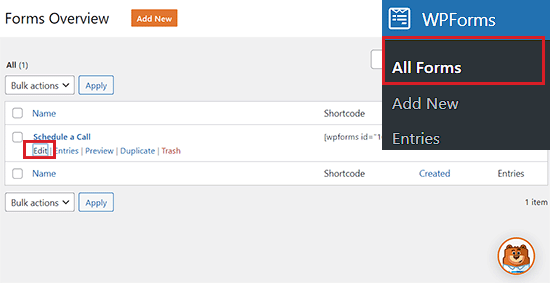
Una vez que guarde el formulario, se actualizará automáticamente en su sitio web.
Esperamos que este artículo le haya ayudado a aprender cómo crear un formulario de WordPress con un selector de fechas. También puede consultar nuestro tutorial sobre cómo bloquear el correo no deseado de formulario de contacto en WordPress y nuestras selecciones de expertos para los mejores complementos de WordPress para ayudarlo a hacer crecer su sitio.
Si disfrutó de este artículo, suscríbase a nuestro canal de YouTube para videos tutoriales de WordPress. También puedes encontrarnos en chirrido y Facebook.
